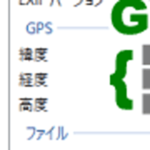目次
目的
- スマートフォンで撮影した写真の GPS 位置情報を削除したい。
- 複数の jpg ファイルから一括で削除したい。
- ブログ、 SNS 公開用に個人情報を削除したい。
- Windows10 で削除したい。
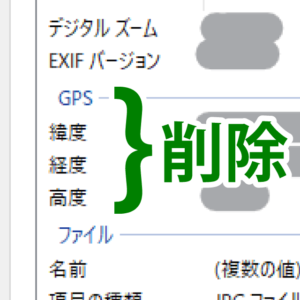
Step.1/6
ファイルを選択します。
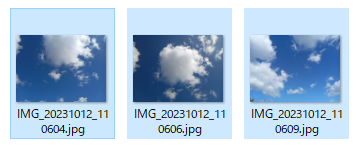
Step.2/6
右クリックして「プロパティ」をクリックします。
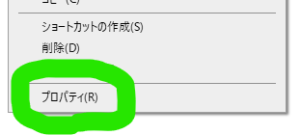
Step.3/6
「詳細」タブの中の「プロパティや個人情報を削除」をクリックします。
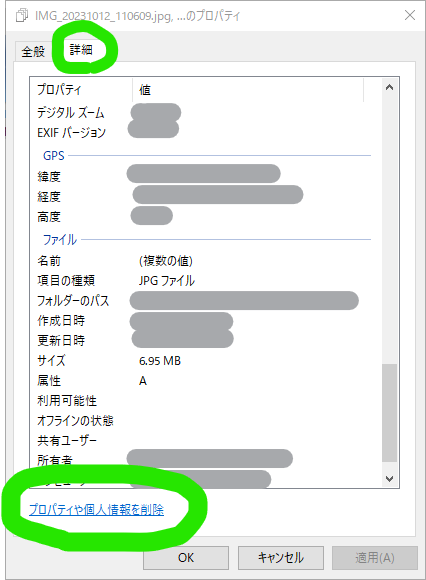
Step.4/6
「可能なすべてのプロパティを削除してコピーを作成」を選んで、「OK」をクリックします。
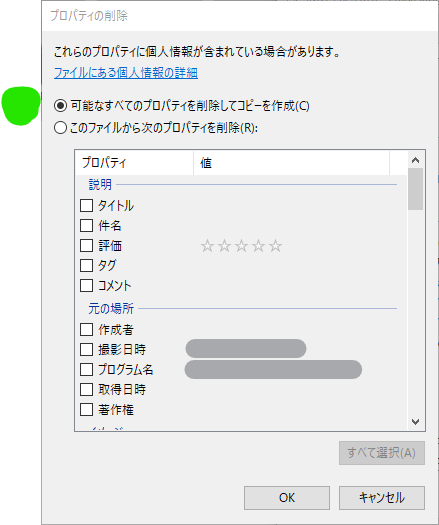
Step.5/6
ステップ 3 の「詳細」タブが表示されていると思うので、「OK」をクリックして閉じます。
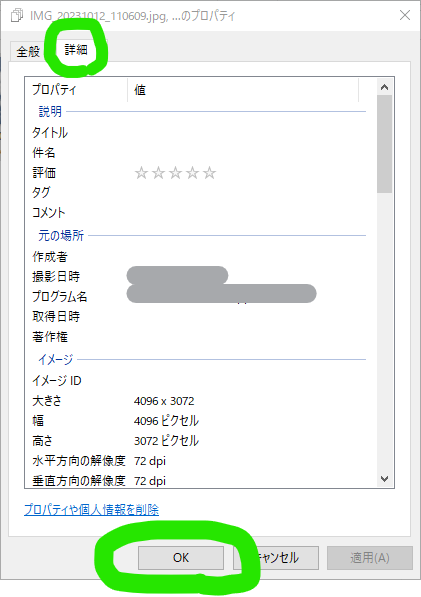
Step.6/6
元の jpg ファイルと同じフォルダに、 GPS 情報が削除されたファイルのコピーが作成されると思います。
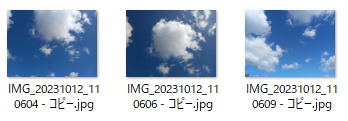
削除確認
ファイルのプロパティの「詳細」タブの中から「GPS」の項目が削除されている事を確認してみます。
GPS 情報が含まれている場合は、「詳細」タブの中の「ファイル」項目のすぐ上に「GPS」の項目が表示されていると思います。
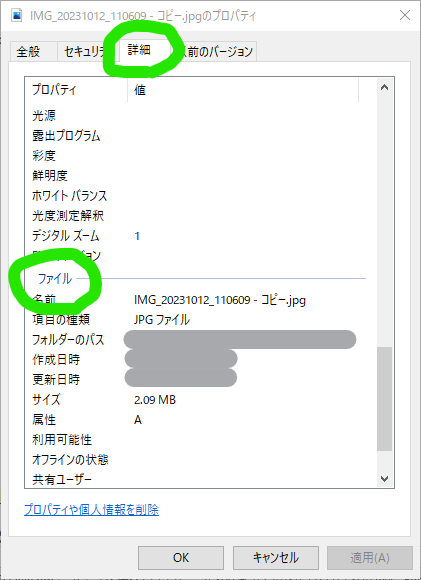
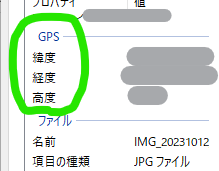
削除されているかの確認は「Microsoft フォト」でも可能だと思います。
「Microsoft フォト」で jpg ファイルを開いて「ファイル情報」を表示すると、 GPS 情報が含まれている場合、右側のパネルに写真撮影場所の地図が表示されると思います。
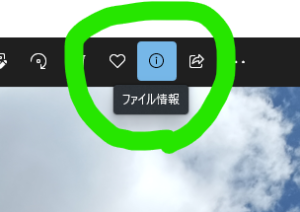
以下 URL で以前の投稿を見る事が出来ます。良ければご覧ください。
- GPS の位置情報が含まれている写真をパソコンで開いて、撮影場所の地図を見る方法。 Windos10 使用。 – pulogu.net
- https://pulogu.net/blog/020-computer/windows/photos-with-gps-location-information-how-to-open-a-map-of-the-shooting-location-on-your-computer-uses-windows10/
テスト環境
- android スマートフォンで撮影した jpg ファイル
- Windows10
以上、閲覧ありがとうございました。
- [ Amazon.co.jp アソシエイト ] Windows 関係の本
- https://amzn.to/3vq3LqY